Trucos para configurar Spotify y mejorar la calidad del audio

El streaming nos permite disfrutar de toda la música a un precio bajo, o incluso gratis. Pero su calidad no siempre es la mejor. ¿Cómo podemos mejorarla?
En los últimos años las ventas de vinilos se han disparado, y se han estrenado varias plataformas de música centradas en la alta definición, como Tidal, precisamente porque la música en streaming no destaca por su calidad.
Incluso Apple Music ya ofrece música en alta definición, algo que Spotify lleva años retrasando.
La calidad de audio de Spotify es aceptable, pero se puede mejorar usando unos sencillos trucos que son muy fáciles de aplicar.
Aún así hay que tener claro que no se puede hacer magia, porque el bitrate es el que es, y eso no se puede cambiar.
Vamos a ver algunos trucos sencillos para mejorar la calidad de audio de Spotify.
Elige bien el reproductor
Spotify está disponible en muchos dispositivos diferentes: en el navegador web, como una app para el móvil o el ordenador, en los televisores y las consolas, relojes inteligentes, etc.
Algo que mucha gente no sabe, es que cada reproductor de Spotify ofrece una calidad de audio diferente.
Por ejemplo, la calidad máxima del reproductor web es 256 Kbps, mientras que las apps llegan a los 320 Kbps. Al contrario, con los podcast en la web llegan a 128 Kbps, y en el móvil se quedan en 96 Kbps.
Echa un vistazo a la letra pequeña de tu reproductor de Spotify y comprueba cuál es su calidad máxima. Cambia a otro si es baja.
Configura la opción de calidad más alta
Las apps de Spotify permiten elegir la calidad de audio. En teoría siempre escogen la más alta posible, pero a veces si hay cortes puntuales en la conexión se configuran en un nivel más bajo.
La música no consume mucho ancho de banda, así que pon siempre la calidad más alta, salvo que estés muy lejos del reproductor.
Entra en Configuración, busca el apartado de calidad de audio, y selecciona la opción más alta:
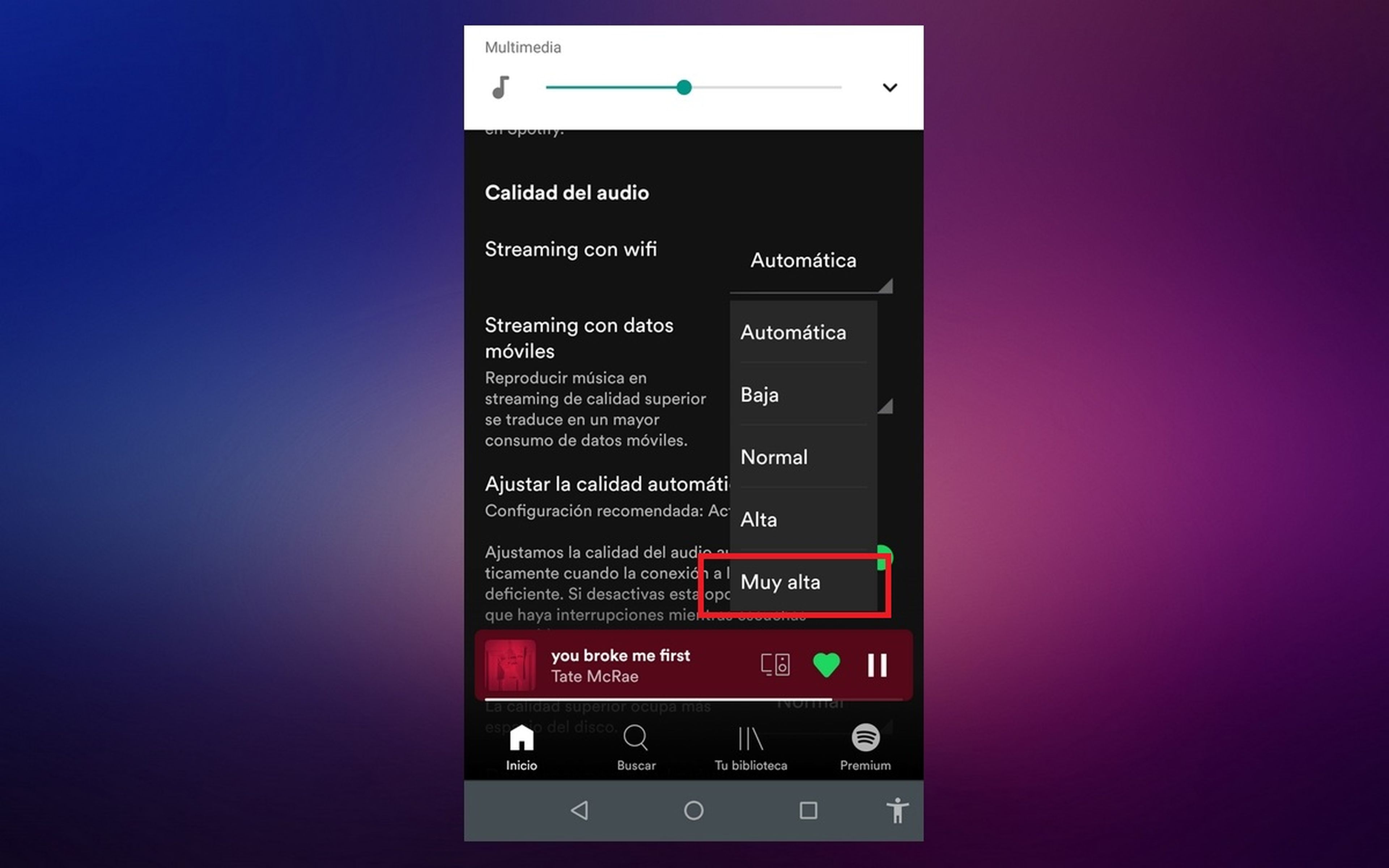
Ten en cuenta que normalmente esto solo es posible en la versión de pago.
En las versiones gratuitas, solo está disponible la opción de calidad automática.
Desactiva la normalización del audio
Esta función iguala el volumen de todas las canciones.
Pero desde un punto de vista sonoro, canciones con muchos instrumentos potentes deben oirse a un nivel de volumen más bajo, para que no se fundan unos con otros. Y otros temás más melódicos, a un volumen más alto para apreciar más matices.
Puedes probar a quitar la normalización del audio en la configuración, y dejar el volumen predeterminado para cada tema. Luego lo ajustas según tus gustos.
Usa el ecualizador
En la configuración de la app (excepto en la versión web) encontrarás los efectos de sonido, y el ecualizador.
Spotify aconseja no usarlo porque cambiar el sonido, pero si sabes cómo personalizarlo, puedes mejorar las canciones ajustando los bajos o los graves, por ejemplo:
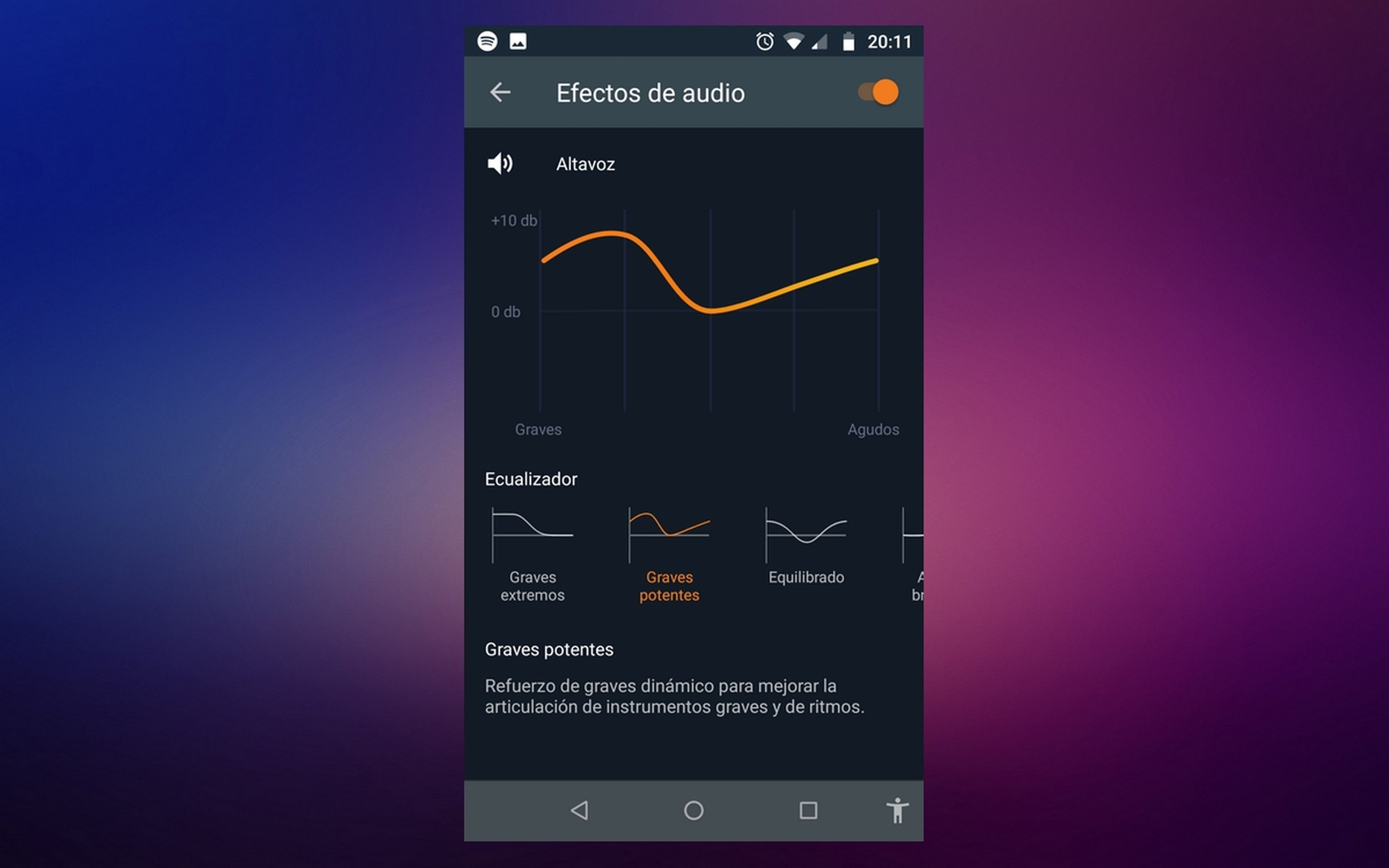
Tendrás que cambiarlo cada vez que cambies de estilo musical, pero realmente notarás una mejora, si entiendes de música y sabes lo que tienes que ajustar.
O puedes probar diferentes perfiles, hasta que encuentres el que más te guste.
Usa unos auriculares de calidad
No tiene sentido quejarse de la calidad sonora de Spotify o similares, si luego usas unos auriculares sin marca de 10 euros.
Hay que gastarse dinero, pero merece la pena comprar unos auriculares de calidad, que van a mantener el Bluetooth más estable, y vas a diferenciar mejor cada instrumento, y las voces.
Pásate a la versión de pago
Esto es obvio, pero conviene recordarlo.
La versión de pago de Spotify tiene el doble de bitrate que la gratuita. Mientras que ésta suele variar entre los 128 y los 160 Kbps, la versión de pago llega los 320 Kbps.
Aplica estos trucos, y notarás una mejora en la calidad de audio de Spotify.
Otros artículos interesantes:
Descubre más sobre Juan Antonio Pascual Estapé, autor/a de este artículo.
Conoce cómo trabajamos en Computerhoy.



